
Xem thêm:
Gộp chung ứng dụng Messenger vào Facebook trên iPhone
Tổng hợp game có thể giải trí trong khi chat Facebook với bạn bè

Cả 2 tiện ích giới thiệu trong bài đều có thể cài đặt và sử dụng trên trình duyệt Google Chrome hoặc Cốc Cốc.
Tiện ích Photo Zoom có thể giúp bạn phóng to mọi hình ảnh trên Facebook từ ảnh bài post, ảnh đại diện, quảng cáo... với thao tác cực kì đơn giản la di chuyển chuột vào ảnh bạn muốn phóng lớn.
Tải tiện ích Photo Zoom for Facebook tại đây.
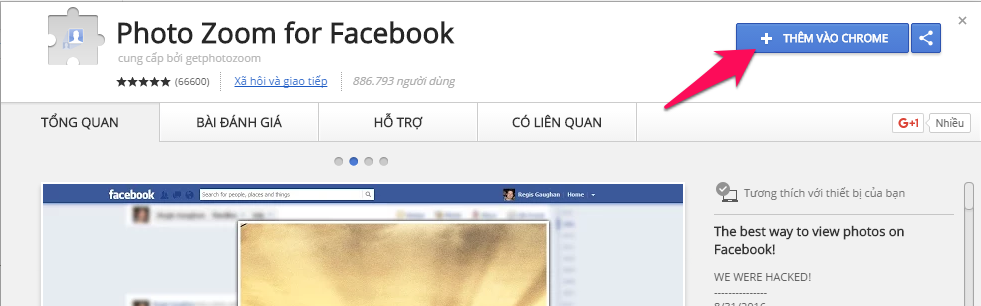
Sau khi cài đặt thành công, bạn sẽ thấy biểu tượng của Photo Zoom trên thanh công cụ. Bây giờ bạn thử di chuyển chuột đến ảnh bất kì trên Facebook
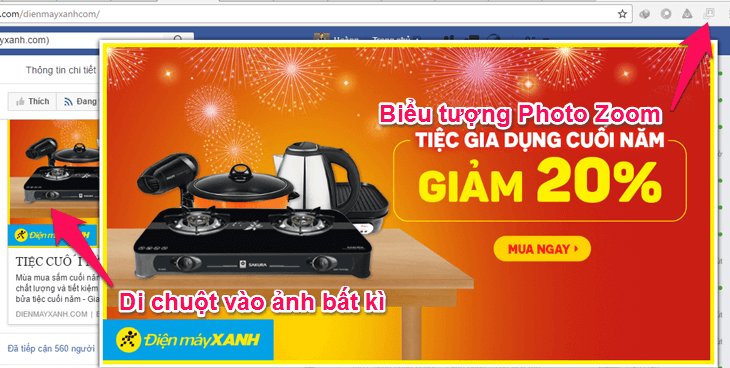
Để tắt tính năng phóng to, chỉ cần nhấn tổ hợp phím Shift+Ctrl+Z. Muốn kích hoạt lại bạn thực hiện thao tác tương tự.
Nếu cảm thấy thao tác di chuột vào ảnh nào cũng phóng to hơi phiền phức. Bạn cũng có thể thiết lập một phím tắt để chỉ sử dụng khi cần như sau:
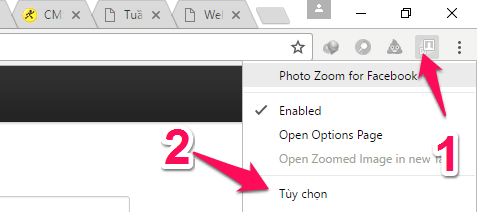
Chọn Advanced Settings.
Toggle Shortcut: phím tắt để bật/tắt chức năng phóng to.
When off, force zoom if i'm holding down: nhấn giữ phím này và di chuột vào ảnh mới phóng to.
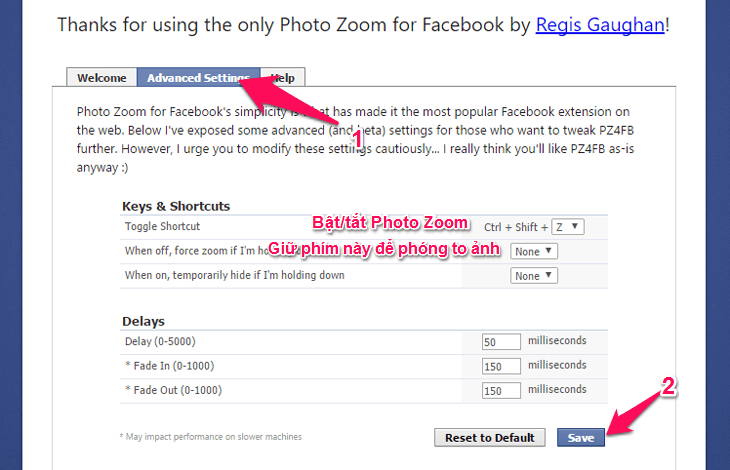
Tương tự như Photo Zoom, Magnify cũng là một tiện ích giúp phóng to hình ảnh trên Facebook tuy có nhiều hạn chế hơn.
Tải tiện ích Magnify cho Google Chrome tại đây.

Sau khi cài đặt thành công, bạn sẽ thấy biểu tượng của Magnify trên thanh công cụ của trình duyệt Chrome.
Mỗi khi xem ảnh trên facebook, bạn sẽ thấy một nút Magnify như hình bên dưới. Nhấn vào và di chuyển chuột vào vùng ảnh mà bạn muốn phóng to.
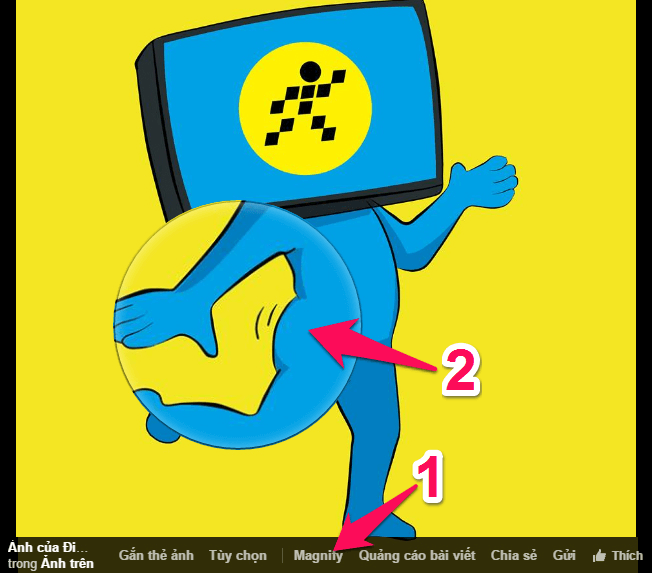
Chúc các bạn thực hiện thành công. Mọi thắc mắc liên quan vui lòng để lại câu hỏi ngay bên dưới để Điện máy XANH hỗ trợ bạn nhé.
Siêu thị Điện máy XANH

↑
Đang xử lý... Vui lòng chờ trong giây lát.